Kérdés
Probléma: Hogyan távolítható el a Wise Care 365 ingyenes?
Szeretném eltávolítani a Wise Care 365 Free alkalmazást, mert telepítettem egy másik számítógép-optimalizáló eszközt. Nem tudom, hogyan kell helyesen csinálni – tudnál segíteni?
Megoldott Válasz
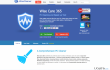
Wise Care 365 ingyenes egy számítógép-tisztító és gyorsító eszköz, amely megtisztíthatja a Windows rendszerleíró adatbázisát, és törölheti a felesleges adatokat a számítógépről. Segít megvédeni a felhasználó magánéletét és megvédeni a számítógépét. Az írás pillanatáig több mint 15 millióan töltötték le ezt PC optimalizáló eszköz. Ez a számítógép-tisztító eltávolíthatja a haszontalan számítógépes fájlokat, megtisztítja a böngésző letöltését és böngészését előzményeket, gyorsítótárat, jelszavakat, sütiket és egyéb szükségtelen fájlokat, amelyek lelassíthatják számítógépe működését teljesítmény. A Wise Care 365 Free lehetőséget ad a felhasználónak minden olyan folyamat leállítására, amelyre nincs szüksége. Ez is segít a számítógép teljesítményének javításában. Ez a program Windows XP, Vista, valamint Windows 7, 8 és 10 verziókon működik, beleértve a 32 bites és 64 bites verziókat is. Ha azonban nem tetszik ez a program, vagy egyszerűen nem használja, és helyet szeretne felszabadítani a számítógépén, használja ezt az eltávolítási útmutatót.
távolítsa el a Wise Care 365 Free alkalmazást a rendszeredből.Hogyan lehet eltávolítani a Wise Care 365 ingyenes alkalmazást?
A fájlok eltávolításához meg kell vásárolnia a következő licencelt verzióját Reimage Reimage távolítsa el a szoftvert.
Két módszer létezik távolítsa el a Wise Care 365 Free-t:
1. módszer:
- Először, vége Wise Care 365 Ingyenes folyamat fut a „Windows Feladatkezelőben”.
- Ezután lépjen a „Vezérlőpult” → „Program eltávolítása”/„Programok hozzáadása vagy eltávolítása” menüponthoz.
- Keresse meg a Wise Care 365 Free terméket, és válassza az „Eltávolítás” vagy a „Módosítás/eltávolítás” lehetőséget.
- Kattintson az „Igen” gombra a program törléséhez, és várja meg, amíg a folyamat véget ér.
2. módszer:
- Nyissa meg a „Start menü” → „Minden program” menüpontot.
- megtalálja Wise Care 365 ingyenes mappa, majd nyissa meg, és keresse meg az „Uninstaller” elemet.
- Kattintson duplán rá, és kövesse a lépéseket a Wise Care 365 Free törléséhez.
Miután elindította az egyik vagy másik eltávolítási módot, keresse meg az összes adatot és Wise Care 365 Free-hez kapcsolódó fájlok. Az ilyen fájlok általában több mappában vannak elszórva a számítógépen. Legtöbbjük a Windows Registry-ben van tárolva. Keresse meg ezeket a fájlokat, és távolítsa el őket az alábbi lépések végrehajtásával:
- Ellenőrizze a Wise Care 365 Free-hez tartozó mappát, és törölje az összes ott lévő fájlt.
- Ezután nyissa meg a „Start menüt”, írja be a „regedit” kifejezést a keresősávba, és kattintson az „Enter” gombra a Rendszerleíróadatbázis-szerkesztő megnyitásához.
- Itt meg kell találnia és törölnie kell az összes Wise Care 365 Free rendszerleíró bejegyzését. Keresse meg az alábbi mappákban található fájlokat:
- HKEY_CURRENT_USER> Szoftver>Wise Care 365 Free és HKEY_CURRENT_USER> Szoftver.
- Keresse meg és távolítsa el az összes programfájlt a C:\Program Files\, C:\Document and Settings\All Users\Application Data\ és C:\Documents and Settings\%USER%\Application Data\ mappákban.
Mielőtt bármilyen fájlt törölne, győződjön meg arról, hogy megtalálta a megfelelő könyvtárat, és a fájlok valóban ahová tartoznak Wise Care 365 Ingyenes program. Ha van nehézségek eltávolítása Wise Care 365 Ingyenessegítségével törölheti ezt a programot Perfect Uninstaller program.
Egyetlen kattintással megszabadulhat a programoktól
Ezt a programot az ugetfix.com szakértői által bemutatott lépésről lépésre ismertetett útmutató segítségével távolíthatja el. Az idő megtakarítása érdekében olyan eszközöket is kiválasztottunk, amelyek segítségével automatikusan elvégezheti ezt a feladatot. Ha siet, vagy úgy érzi, hogy nincs elég tapasztalata a program önálló eltávolításához, nyugodtan használja az alábbi megoldásokat:
Ajánlat
csináld most!
Letöltéseltávolító szoftverBoldogság
Garancia
csináld most!
Letöltéseltávolító szoftverBoldogság
Garancia
Ha nem sikerült eltávolítani a programot a Reimage segítségével, értesítse ügyfélszolgálatunkat a problémáiról. Ügyeljen arra, hogy a lehető legtöbb részletet megadja. Kérjük, adjon meg minden olyan részletet, amelyet Ön szerint tudnunk kell a problémájával kapcsolatban.
Ez a szabadalmaztatott javítási eljárás 25 millió komponensből álló adatbázist használ, amely képes pótolni a felhasználó számítógépén található sérült vagy hiányzó fájlokat.
A sérült rendszer javításához meg kell vásárolnia a licencelt verziót Reimage malware-eltávolító eszköz.

Hozzáférés a földrajzilag korlátozott videotartalomhoz VPN-en keresztül
Privát internet-hozzáférés egy VPN, amely megakadályozhatja az internetszolgáltatót, a kormány, és harmadik felek sem követhetik nyomon online, és lehetővé teszik, hogy teljesen névtelen maradjon. A szoftver dedikált szervereket biztosít a torrentezéshez és a streaminghez, biztosítva az optimális teljesítményt, és nem lassítja le. A földrajzi korlátozásokat is megkerülheti, és korlátozás nélkül megtekintheti az olyan szolgáltatásokat, mint a Netflix, BBC, Disney+ és más népszerű streaming szolgáltatások, függetlenül attól, hogy hol tartózkodik.
Ne fizessen a ransomware szerzőknek – használjon alternatív adat-helyreállítási lehetőségeket
A rosszindulatú programok, különösen a zsarolóprogramok messze a legnagyobb veszélyt jelentik képeire, videóira, munkahelyi vagy iskolai fájljaira. Mivel a kiberbűnözők robusztus titkosítási algoritmust használnak az adatok zárolására, az már nem használható addig, amíg ki nem fizetik a váltságdíjat bitcoinban. Ahelyett, hogy fizet a hackereknek, először próbáljon alternatívát használni felépülés olyan módszereket, amelyek segíthetnek visszakeresni az elveszett adatok legalább egy részét. Ellenkező esetben a pénzét is elveszítheti a fájlokkal együtt. Az egyik legjobb eszköz, amely vissza tudja állítani a titkosított fájlok legalább egy részét - Data Recovery Pro.